在操作计算机时,如果不打开删除确认提示,很多东西可能会被误删。那Win11如何设置删除确认提示呢?让我们来看看具体的设置方法,只需在回收站属性中设置即可。
设置方法:
1、首先右键点击桌面上的“回收站”打开“属性”

2、如果桌面上没有回收站,可以在主题的“桌面图标设置”里打开。
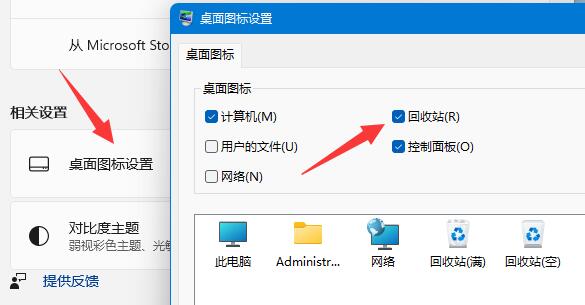
3、打开回收站属性后,我们先勾选下方“自定义大小”
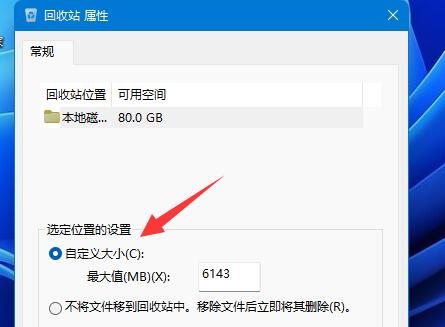
4、再勾选“显示删除确认对话框”并点击“确定”保存即可。
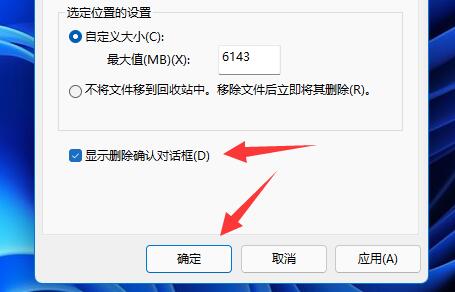
如果操作之后没有效果,可以重启电脑试试。
在操作计算机时,如果不打开删除确认提示,很多东西可能会被误删。那Win11如何设置删除确认提示呢?让我们来看看具体的设置方法,只需在回收站属性中设置即可。
设置方法:
1、首先右键点击桌面上的“回收站”打开“属性”

2、如果桌面上没有回收站,可以在主题的“桌面图标设置”里打开。
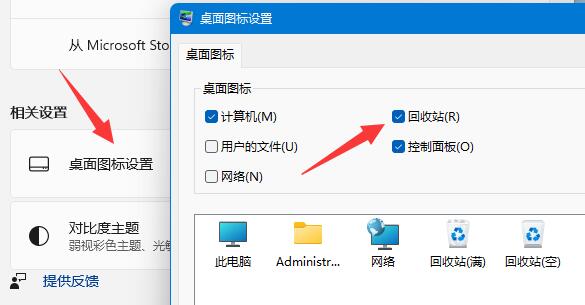
3、打开回收站属性后,我们先勾选下方“自定义大小”
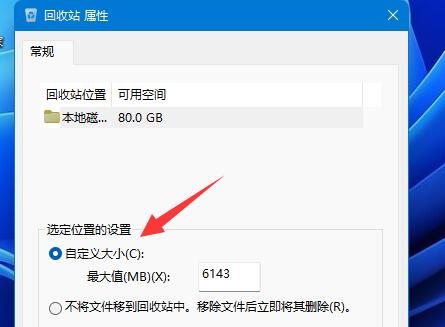
4、再勾选“显示删除确认对话框”并点击“确定”保存即可。
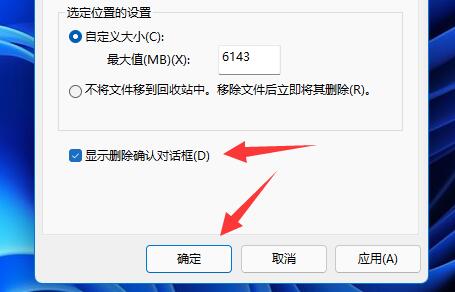
如果操作之后没有效果,可以重启电脑试试。

2024-05-06 15:50:53
1

2024-07-15 13:09:38
2

2023-09-17 14:12:25
3

2024-05-20 16:29:17
3

2024-04-26 12:33:02
1

2024-02-17 11:34:33
1